En la era digital, capturar actividades en la pantalla se ha vuelto esencial, ya sea para trabajo, educación o entretenimiento. Pero, ¿cómo elegir el mejor software de grabación de pantalla que se adapte a tus necesidades?
En este artículo, exploraremos los 10 mejores programas para grabar pantalla en PC, analizando sus funciones, ventajas y casos de uso. Descubrirás herramientas gratuitas y de pago, ideales para principiantes y profesionales. ¡Sigue leyendo para encontrar la solución perfecta!
¿Por Qué Necesitas un Programa para Grabar Pantalla?
Grabar la pantalla de tu computadora puede ser útil en múltiples escenarios:
-
Crear tutoriales y cursos online para enseñar a otros.
-
Guardar partidas de videojuegos y compartirlas en plataformas como YouTube o Twitch.
-
Documentar errores técnicos y enviarlos a soporte.
-
Grabar videoconferencias importantes cuando no hay opción de guardarlas automáticamente.
Un software de grabación de pantalla te permite capturar todo lo que sucede en tu monitor con alta calidad y, en muchos casos, editar el contenido después.
1. OBS Studio: El Favorito de los Streamers
OBS Studio es uno de los programas para grabar pantalla más populares, especialmente entre streamers y creadores de contenido. Es gratuito, de código abierto y compatible con Windows, Mac y Linux.
Ventajas:
-
Permite grabar y transmitir en vivo simultáneamente.
-
Soporta múltiples escenas y fuentes de video.
-
Personalización avanzada con plugins.
Ejemplo de uso: Ideal para quienes quieren grabar gameplay y transmitirlo en Twitch sin invertir en software premium.
2. Camtasia: La Mejor Opción para Edición Profesional
Si buscas un programa que no solo grabe, sino que también edite videos con calidad profesional, Camtasia es una excelente opción.
Ventajas:
-
Herramientas de edición intuitivas (transiciones, efectos, anotaciones).
-
Posibilidad de exportar en diferentes formatos.
-
Funciones de zoom y seguimiento de cursor.
Ejemplo de uso: Perfecto para creadores de cursos online que necesitan videos pulidos y bien estructurados.
3. Bandicam: Ligero y Eficiente
Bandicam es un grabador de pantalla liviano pero potente, ideal para quienes priorizan el rendimiento sin sacrificar calidad.
Ventajas:
-
Bajo consumo de recursos del sistema.
-
Soporte para grabación en 4K.
-
Posibilidad de capturar audio del sistema y micrófono por separado.
Ejemplo de uso: Muy utilizado por gamers que quieren grabar partidas en alta definición sin lag.
4. Screencast-O-Matic: Ideal para Educación
Este programa destaca por su facilidad de uso, siendo una gran opción para profesores y estudiantes.
Ventajas:
-
Interfaz sencilla para grabaciones rápidas.
-
Opción de subir directamente a YouTube.
-
Versión gratuita con funciones básicas.
Ejemplo de uso: Ideal para grabar lecciones online o presentaciones académicas.
5. ShareX: Gratuito y Versátil
ShareX es una herramienta open source que no solo graba pantalla, sino que también captura imágenes y las edita.
Ventajas:
-
Totalmente gratuito sin limitaciones.
-
Permite subir grabaciones directamente a la nube.
-
Personalizable con scripts y automatizaciones.
Ejemplo de uso: Perfecto para desarrolladores que necesitan documentar bugs y compartirlos rápidamente.
6. Movavi Screen Recorder: Calidad Premium
Si buscas un software intuitivo pero con funciones avanzadas, Movavi es una gran alternativa.
Ventajas:
-
Grabación programada (útil para webinars).
-
Edición básica integrada.
-
Soporte para captura de pantalla con webcam.
Ejemplo de uso: Recomendado para empresas que graban reuniones y capacitaciones.
7. FlashBack Express: Simple pero Poderoso
Este programa es perfecto para quienes buscan grabar pantalla sin complicaciones.
Ventajas:
-
Interfaz minimalista.
-
Exportación en múltiples formatos.
-
Gratis para uso personal.
Ejemplo de uso: Ideal para usuarios casuales que no necesitan edición avanzada.
8. Snagit: Más que un Grabador de Pantalla
Snagit no solo graba, sino que también ofrece herramientas de captura y edición avanzadas.
Ventajas:
-
Efectos visuales y anotaciones.
-
Biblioteca para organizar grabaciones.
-
Compatibilidad con GIF animados.
Ejemplo de uso: Excelente para diseñadores y profesionales del marketing.
9. AZ Screen Recorder: La Mejor Opción para Android
Aunque este artículo se enfoca en PC, AZ Screen Recorder merece una mención por ser el mejor grabador de pantalla para Android.
Ventajas:
-
Sin marca de agua en la versión gratuita.
-
Transmisión en vivo integrada.
-
Editor de video básico.
Ejemplo de uso: Ideal para grabar tutoriales móviles o gameplay en smartphones.
10. Icecream Screen Recorder: Fácil y Efectivo
Este programa es perfecto para quienes buscan una solución sencilla y efectiva.
Ventajas:
-
Grabación de regiones específicas.
-
Subida directa a Google Drive.
-
Soporte para grabación prolongada.
Ejemplo de uso: Recomendado para capturar videollamadas o presentaciones.
Preguntas Frecuentes sobre Grabación de Pantalla
-
¿Cuál es el mejor programa para grabar pantalla gratis?
-
OBS Studio es la mejor opción gratuita y profesional.
-
-
¿Cómo grabar pantalla con audio?
-
La mayoría de los programas permiten seleccionar audio del sistema y micrófono.
-
-
¿Qué software usar para grabar gameplay?
-
Bandicam y OBS Studio son los más recomendados.
-
-
¿Se puede grabar pantalla sin instalar software?
-
Sí, con herramientas online como Loom, pero con limitaciones.
-
-
¿Cómo grabar una videollamada de Zoom?
-
Usa Camtasia o Movavi para capturar la pantalla y el audio.
-
-
¿Qué programa graba en 4K?
-
Bandicam y Camtasia soportan resolución 4K.
-
-
¿Cómo grabar pantalla en Windows sin programas?
-
Presiona Win + G para abrir la herramienta de Xbox Game Bar.
-
-
¿Cuál es el más ligero?
-
FlashBack Express y ShareX consumen pocos recursos.
-
-
¿Hay grabadores de pantalla para Mac?
-
Sí, OBS Studio y Camtasia funcionan en macOS.
-
-
¿Cómo grabar pantalla con webcam?
-
Movavi y Snagit permiten superponer la cámara.
-
Conclusión:
Elige el Mejor Grabador de Pantalla para tus Necesidades
Encontrar el mejor programa para grabar pantalla en PC depende de lo que necesites: ¿gratuito o de pago? ¿Básico o profesional? ¿Para gaming, educación o trabajo?







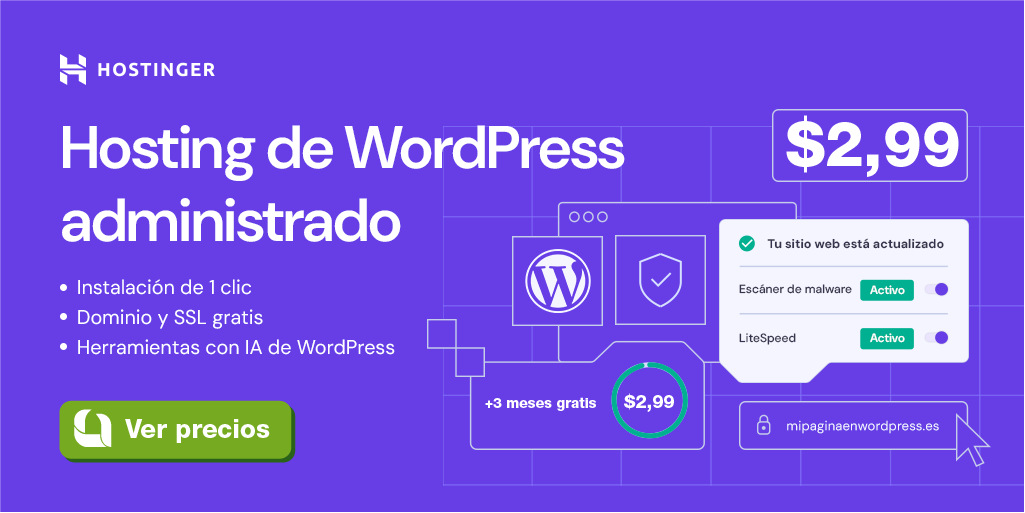





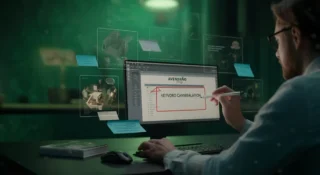






Leave a Comment